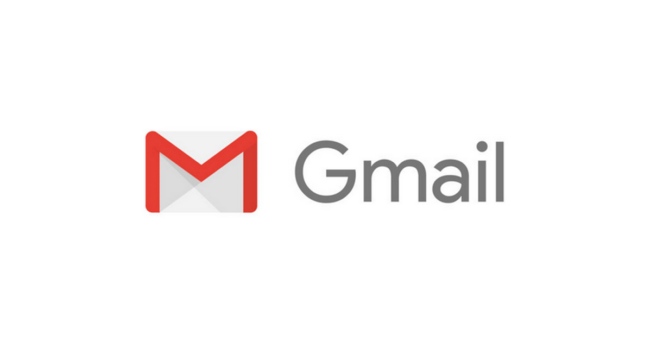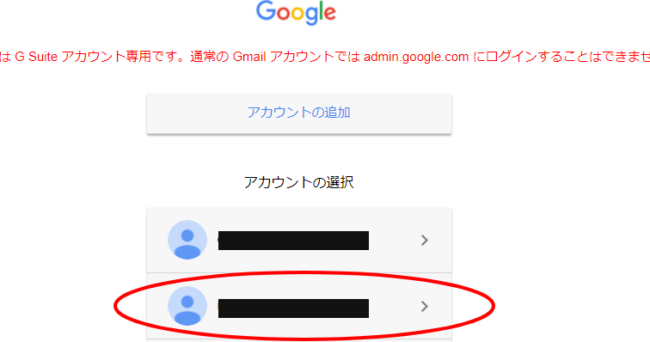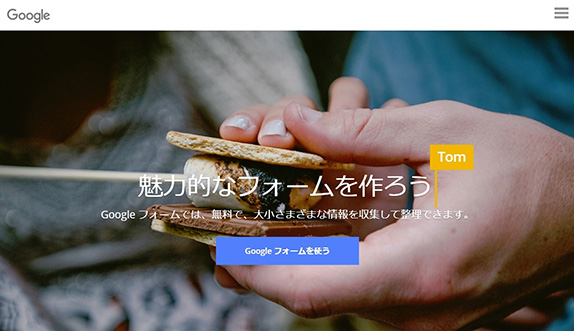無料で使えるGmailの優れた部分の一つはセキュリティです。
ただし、そのセキュリティのせいで大事なメールも迷惑メールフォルダに振り分けられてしまう事があります。
とはいえ、docomo携帯などで多いような受信ブロックするのではなく、あくまで迷惑メールフォルダに隔離するだけなので、チェックは可能です。
では、迷惑フォルダのある箇所を確認してみましょう。
まず、Gmail左ナビゲーションに「もっと見る」という文字があるので、そちらをクリックします。
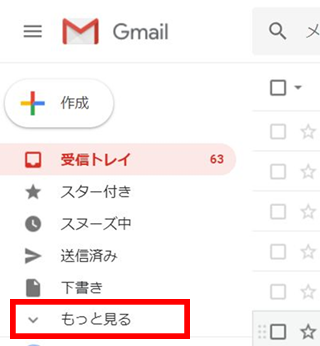
以下の赤い点線内のボックスが展開されますので、「迷惑メールフォルダ」をクリックしますと、迷惑メールと判定されたメール一覧が出てきます。
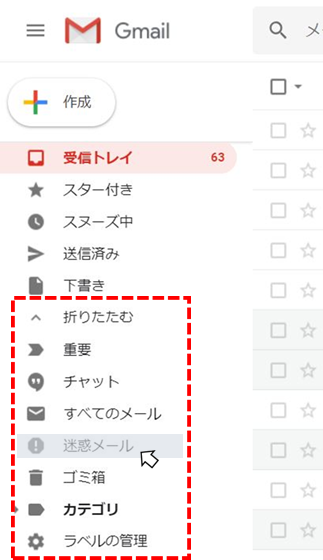
なお、実際に悪意のあるメールが存在する場合もあるので、なるべく用のあるメール以外は開かないようにしましょう。
※当ページは、2019年現在の情報です。内容を保証するものではございません。